Dividir o separar rápidamente los nombres, segundos nombres y apellidos de un nombre completo en Excel
Kutools para Excel
Potencia Excel con más de 300
Funciones poderosas
Al usar Microsoft Excel, puedes dividir una columna en varias columnas separadas basándote en el contenido de las celdas. Como se muestra en la siguiente captura de pantalla, puedes dividir nombres completos en una columna en columnas separadas para nombres, segundos nombres y apellidos según lo necesites.

Aquí te recomendamos una utilidad Dividir Nombre de Kutools para Excel, con esta herramienta, puedes dividir fácilmente nombres completos en una columna en columnas de nombres, segundos nombres y apellidos de una vez, y mejorará tu eficiencia laboral.
Dividir nombres, segundos nombres y apellidos de un nombre completo en Excel
Haz clic en Kutools > Combinar y Dividir > Dividir Nombres. Ver captura de pantalla:
 |  |  |
Dividir nombres, segundos nombres y apellidos de un nombre completo en Excel
Supongamos que tienes una lista de nombres completos que incluyen nombres, segundos nombres y apellidos en el rango A2:A10. Para dividir fácilmente estos nombres completos en columnas separadas, sigue los siguientes pasos.
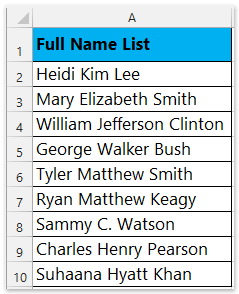
1. Por favor, selecciona las celdas de los nombres que deseas dividir, y haz clic en Kutools > Combinar y Dividir > Dividir Nombres para activar el cuadro de diálogo Dividir Nombres.
2. En el cuadro de diálogo Dividir Nombres marca las casillas de Primer Nombre, Segundo Nombre y Apellido según sea necesario, y luego haz clic en el botón Aceptar .

Consejos:
(1) Además de dividir los nombres, segundos nombres y apellidos juntos, puedes dividir solo uno de ellos marcando la opción correspondiente.
(2) Si no seleccionaste las celdas de los nombres en el primer paso, puedes hacer clic en el botón Examinar botón ![]() detrás del Rango a Dividir para seleccionar las celdas de los nombres.
detrás del Rango a Dividir para seleccionar las celdas de los nombres.
3. Selecciona una celda específica donde quieres que se ubiquen los datos separados, luego haz clic en el botón Aceptar .

Verás que los nombres completos seleccionados se separan inmediatamente en nombres, segundos nombres y apellidos y se ubican en las columnas especificadas. Ver captura de pantalla:

Notas
1. Esta utilidad admite Deshacer (Ctrl + Z).
2. En el cuadro de diálogo Dividir Nombres, puedes hacer clic en el ícono de compartir ![]() para compartir esta función con tus amigos por correo electrónico o redes sociales, incluidas Facebook, Twitter, Linkedin y Weibo.
para compartir esta función con tus amigos por correo electrónico o redes sociales, incluidas Facebook, Twitter, Linkedin y Weibo.
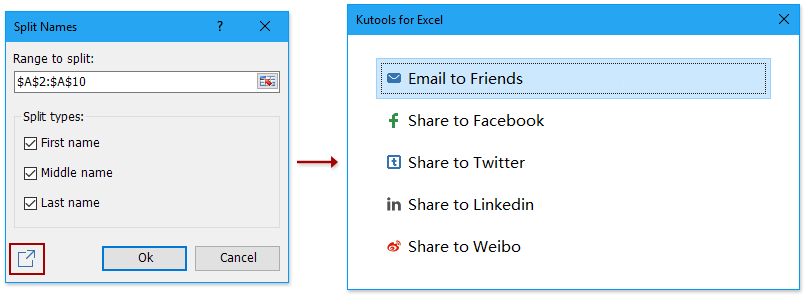
Demostración: Dividir o separar nombres, segundos nombres y apellidos de un nombre completo en Excel
Herramientas de Productividad Recomendadas
Office Tab: Usa pestañas útiles en Microsoft Office, igual que en Chrome, Firefox y el nuevo navegador Edge. Cambia fácilmente entre documentos con pestañas — olvídate de ventanas desordenadas. Conoce más...
Kutools para Outlook: Kutools para Outlook ofrece más de 100 funciones poderosas para Microsoft Outlook 2010–2024 (y versiones posteriores), así como para Microsoft 365, ayudándote a simplificar la gestión de correos electrónicos y aumentar la productividad. Conoce más...
Kutools para Excel
Kutools para Excel ofrece más de 300 funciones avanzadas para agilizar tu trabajo en Excel 2010 – 2024 y Microsoft 365. La función mencionada es solo una de las muchas herramientas que ahorran tiempo incluidas.

